Di recente ho ripreso ad usare il Mac mini, modello base 2011 qui recensito, come postazione fissa casalinga. Merito del fatto che ho terminato una lunghissima ristrutturazione di casa ed ho finalmente una scrivania. Qualche tempo fa ho dotato il piccoletto di un SSD (videoguida dell’installazione) ed i risultati – molto positivi – si sono visti immediatamente.
Una volta ottenuta la classica configurazione, con un piccolo SSD ed un HDD più capiente per i dati, ho provato anche a spostare l’intera cartella home sull’unità secondaria, in modo da lasciare il disco solido quasi interamente libero per avere più spazio da destinare alle applicazioni ed allo swap di sistema. Questa operazione si esegue molto velocemente perché basta accede a Preferenze di Sistema / Utenti e gruppi e, dopo l’autenticazione sul lucchetto, scegliere le opzioni avanzate del proprio account:
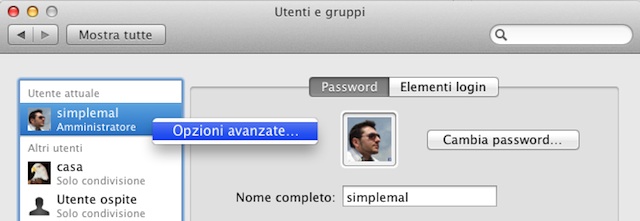
Si aprirà un pannello in cui è possibile indicare la nuova posizione della cartella home. Questo procedimento non permette di spostarla per cui ce ne dovremo occupare noi preventivamente. Basterà localizzare la cartella con il nome del nostro account all’interno di “Utenti” e copiarla sul secondo disco. A questo punto selezionarla come nuova home e confermare. Verrà richiesto un riavvio e, dopo di questo, sarà possibile cancellare la home originaria. Ci troveremo così con il sistema operativo e le applicazioni sull’SSD mentre tutto quello che riguarda la nostra utenza starà sul disco tradizionale. Come direbbe mia madre: l’esperimento è riuscito ma il paziente è morto. Nel senso che tutto funziona regolarmente ma si perde gran parte della velocità offerta dai dischi allo stato solido, specie per la posta elettronica. Perché?
Come abbiamo ripetuto più volte, un grande vantaggio degli SSD risiede nella capacità di gestire una incredibile quantità di operazioni al secondo. Questa caratteristica è quella che più di tutti ci offre velocità e fluidità nell’uso del computer, molto di più del picco in lettura e scrittura che viene fuori nella gestione di file di grandi dimensioni. Nella cartella home si trova anche la “Library” che contiene tutte le preferenze delle applicazioni e, per alcune di queste, anche i dati. Mail ad esempio tiene qui tutta la posta ed ogni casella è una cartella, ogni email è un file (generalmente di dimensioni molto piccole). Al termine di questa operazione di movimento della home Mail era diventato molto lento, sarà anche che gestisco 9 caselle, e questo mi ha indotto a riportare tutto nella condizione originaria.
Il problema preso in considerazione non è così evidente con altre applicazioni. Ad esempio con iTunes non ho trovato particolare rallentamento tenendo tutta la musica (che di solito si trova nella cartella home/Musica) dentro il disco tradizionale. Inoltre ci sono anche cartelle come Filmati o Download che potrebbero contenere molti GB ed avrebbe più senso tenerle sul secondo disco. La soluzione più immediata è quella di configurare manualmente le varie applicazioni interessate affinché vadano a memorizzare su cartelle differenti. Ad esempio Safari, iTunes, iPhoto ed eventuali download manager (come anche i client torrent). Però può risultare un po’ scomodo ed inoltre non è proprio il massimo in termini di organizzazione perché è decisamente più naturale andare a pescare tutti i dati nella cartella home e nil link “Preferiti” standard della barra laterale (si, lo so, potremmo anche crearne diversi volendo…).
Visto che preferisco l’organizzazione tradizionale dei dati di OS X ho cercato una soluzione differente aiutandomi con i link simbolici. In pratica ho rimesso la cartella home del mio utente nella posizione originaria su SSD/Utenti/nome_utente ma ho spostato le cartelle Filmati e Download sul secondo HDD creando dei link simbolici per l’accesso diretto dalla cartella home. In sostanza dal punto di vista funzionale sembrerebbe che tutti i dati stiano nell’SSD ma quando apro Download il Finder sa che deve aprire la relativa cartella che si trova nell’HDD.
Complicato? Affatto, è un’operazione semplicissima. Vediamo come procedere per spostare ad esempio Download mantenendo dal punto di vista logico la posizione che aveva in origine, in modo che tutte le applicazioni che vi fanno riferimento la trovino senza apportare ulteriori modifiche. Il primo passo è quello di copiarla tramite il Finder dove preferiamo. Si può lasciare nella root principale se intendiamo effettuare questa operazione solo per una cartella, oppure creare una estensione della nostra home che ora, per semplicità, chiameremo proprio “home”. Una volta terminata la copia procediamo a cancellare la cartella dalla posizione originaria (accertatevi di aver chiuso tutte le applicazioni per sicurezza). A questo punto basterà una riga da terminale per risolvere i nostri problemi. Cmd+Spazio per aprire velocemente Spotlight e localizzare il terminale digitando le prime lettere: t..e…r…. dovreste averlo già trovato a questo punto, per cui invio per lanciarlo.
Il comando da utilizzare per la creazione del link simbolico è ln, a cui aggiungeremo l’opzione -s. A seguire vanno indicati il percorso reale della cartella (ma vale anche per i file) e quello di destinazione. Un esempio concreto è questo:
ln -s /Volumes/HDD/home/Downloads /Users/simplemal/Downloads
Ricordate che i percorsi potete evitare di scriverli perché facendo un semplice drag&drop sulla finestra del terminale questo lo scriverà per voi. Inoltre notate che ho usato il nome inglese perché, come abbiamo avuto modo di spiegare in più di una occasione, le cartelle della home nel File System non sono in italiano ma è la presenza di un file nascosto dal nome .localized all’interno di queste che fa capire al Finder di utilizzare il nome tradotto.
Seguendo questo metodo si può ottenere una cartella home unica al cui interno si trovano cartelle che puntano su differenti volumi, a seconda delle nostre necessità.
 Oltre a richiedere rispetto ed educazione, vi ricordiamo che tutti i commenti con un link entrano in coda di moderazione e possono passare diverse ore prima che un admin li attivi. Anche i punti senza uno spazio dopo possono essere considerati link causando lo stesso problema.
Oltre a richiedere rispetto ed educazione, vi ricordiamo che tutti i commenti con un link entrano in coda di moderazione e possono passare diverse ore prima che un admin li attivi. Anche i punti senza uno spazio dopo possono essere considerati link causando lo stesso problema.